ESP32 - Potentiomètre déclencheur de buzzer piézo
Ce tutoriel vous explique comment utiliser l'ESP32 et le potentiomètre pour contrôler le buzzer piézo. En détail :
- L'ESP32 active automatiquement le buzzer piézoélectrique si la valeur analogique du potentiomètre est au-dessus d'un seuil.
- L'ESP32 désactive automatiquement le buzzer piézoélectrique si la valeur analogique du potentiomètre est en dessous d'un seuil.
Nous apprenons également à convertir la valeur analogique en tension, puis à utiliser le seuil de tension pour contrôler le buzzer piézo.
- L'ESP32 active automatiquement le buzzer piézo si la tension du potentiomètre dépasse un seuil.
- L'ESP32 désactive automatiquement le buzzer piézo si la tension du potentiomètre est inférieure à un seuil.
Nous utiliserons un buzzer piézo pour produire le son et la mélodie de la chanson.
Préparation du matériel
Ou vous pouvez acheter les kits suivants:
| 1 | × | Kit de Démarrage DIYables ESP32 (ESP32 inclus) | |
| 1 | × | Kit de Capteurs DIYables (30 capteurs/écrans) | |
| 1 | × | Kit de Capteurs DIYables (18 capteurs/écrans) |
À propos du buzzer piézoélectrique et du potentiomètre
Nous avons des tutoriels spécifiques sur le buzzer piézoélectrique et le potentiomètre. Chaque tutoriel contient des informations détaillées et des instructions étape par étape sur le brochage du matériel, le principe de fonctionnement, la connexion des fils à l'ESP32, le code ESP32... Pour en savoir plus sur ces sujets, consultez les liens suivants :
Veuillez noter que ce tutoriel utilise un buzzer de 3-5V, mais vous pouvez l'adapter pour un buzzer de 12v. Vous pouvez en apprendre davantage sur ESP32 - Buzzer.
Diagramme de câblage
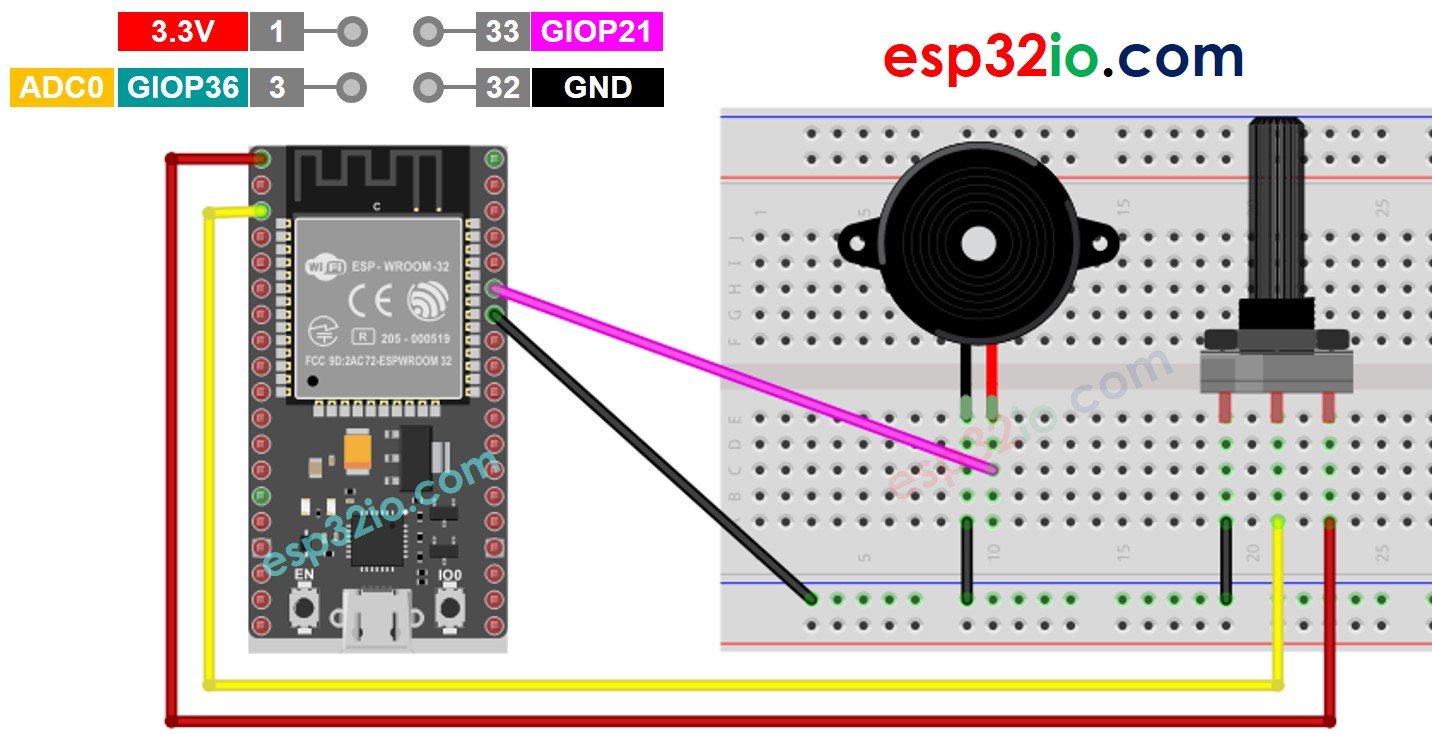
Cette image a été créée avec Fritzing. Cliquez pour agrandir l'image.
Si vous ne savez pas comment alimenter l'ESP32 et d'autres composants, consultez les instructions dans le tutoriel suivant : Comment alimenter l'ESP32..
Code ESP32 - Son Simple - Seuil Analogique
Étapes rapides
- Si c'est la première fois que vous utilisez un ESP32, consultez Installation du logiciel ESP32..
- Réalisez le câblage comme sur l'image ci-dessus.
- Connectez la carte ESP32 à votre PC via un câble micro USB.
- Ouvrez Arduino IDE sur votre PC.
- Sélectionnez la bonne carte ESP32 (par exemple, Module de développement ESP32) et le port COM.
- Copiez le code ci-dessus et collez-le dans Arduino IDE.
- Compilez et téléchargez le code sur la carte ESP32 en cliquant sur le bouton Upload de Arduino IDE.
- Tournez le potentiomètre.
- Écoutez le son du buzzer piézo.
Explication du code ligne par ligne
Le code ESP32 ci-dessus contient des explications ligne par ligne. Veuillez lire les commentaires dans le code !
Code ESP32 - Son Simple - Seuil de Tension
La valeur analogique lue sur le potentiomètre est convertie en tension, puis cette tension est comparée à un seuil de tension. Si elle dépasse ce seuil, cela déclenche le buzzer piézo.
Code ESP32 - Mélodie - Seuil de Tension
Étapes rapides
- Copiez le code ci-dessus et collez-le dans l'IDE Arduino.
- Créez le fichier pitches.h sur l'IDE Arduino en :
- Cliquant soit sur le bouton situé juste sous l'icône du moniteur série et choisissez Nouvel Onglet, soit en utilisant les touches Ctrl+Shift+N.
- Donnez le nom de fichier pitches.h et cliquez sur le bouton OK.
- Copiez le code ci-dessous et collez-le dans le fichier créé pitches.h.
- Compilez et téléchargez le code sur le tableau ESP32 en cliquant sur le bouton Upload dans l'IDE Arduino
- Tournez le potentiomètre
- Écoutez la mélodie du buzzer piézo


Explication du code ligne par ligne
Le code ESP32 ci-dessus contient des explications ligne par ligne. Veuillez lire les commentaires dans le code !
